كيفية إصلاح خطأ "تعذر تثبيت macOS على جهاز الكمبيوتر الخاص بك"
يعد الخطأ "تعذر تثبيت macOS على جهاز الكمبيوتر الخاص بك" أحد الأخطاء الأخيرة التي تريد رؤيتها. تنبثق عندما تقوم بتحديث نظام تشغيل Mac الخاص بك ولكن لا يمكنك إكمال العملية. على الرغم من الصياغة ، فهذا لا يعني أن التثبيت الخاص بك لن يعمل أبدًا. هذا يعني فقط أنها فشلت في ذلك مرة واحدة.
النبأ السيئ هو أن هذا الخطأ قد يحدث نتيجة لعدد من الأسباب. والخبر السار هو أنه يمكنك استعادة Mac الخاص بك وتشغيله بقليل من العمل.
ما الذي يسبب خطأ "تعذر تثبيت macOS"؟
العديد من القضايا يمكن أن تسبب المشكلة. ومع ذلك ، يجب أن تعطيك شاشة الخطأ فكرة عما حدث بشكل غير صحيح.
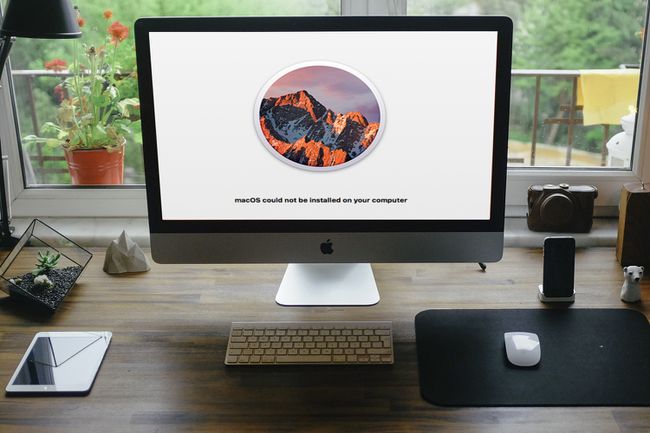
صور مجانية / Pixabay
إليك بعض الرسائل التي قد تراها أسفل التحذير:
- يبدو أن ملف pat /System/Installation/Packages/OSInstall.mpkg مفقود أو تالف.
- حدث خطأ أثناء تثبيت macOS.
- تعذر إلغاء تحميل الحجم للإصلاح.
- نظام التخزين تحقق أو فشل الإصلاح.
- حدث خطأ أثناء التحقق من البرنامج الثابت.
يقدم بعضها معلومات أكثر من غيرها ، لكنها تشير إلى مراحل مختلفة من التثبيت التي فشلت. يجب أن تحل الخطوات والإصلاحات التالية أيًا من المشكلات المذكورة أعلاه.
كيفية إصلاح خطأ "تعذر تثبيت macOS"
قد يتطلب إصلاح الخطأ "تعذر تثبيت macOS" بعض الصبر. من الأفضل أن تبدأ بالإصلاحات البسيطة ، التي غالبًا ما تحل المشكلة ، ولكن إذا لم تكن كذلك ، فلديك خيارات أخرى. فيما يلي الطرق للمحاولة.
أعد تشغيل وحاول التثبيت مرة أخرى. قد يبدو هذا غير منطقي لإعادة الشيء الذي لم ينجح ، ولكن أحيانًا يكون ملف إعادة التشغيل هي كل ما يحتاجه Mac لفرز نفسها.
-
تحقق من إعداد التاريخ والوقت. إذا كان التاريخ والوقت المعروضان لا يتطابقان مع الواقع ، فقد تكون هذه هي المشكلة. أعد تشغيل جهاز Mac الخاص بك مرة أخرى إذا لزم الأمر ، ثم انتقل إلى تفضيلات النظام > التاريخ والوقت. انقر على قفل رمز وأدخل كلمة المرور الخاصة بك (إذا لزم الأمر) لتمكين التغييرات. ثم اضغط اضبط التاريخ والوقت تلقائيًا. بعد ذلك ، حاول التثبيت مرة أخرى لمعرفة ما إذا كان يعمل أم لا.
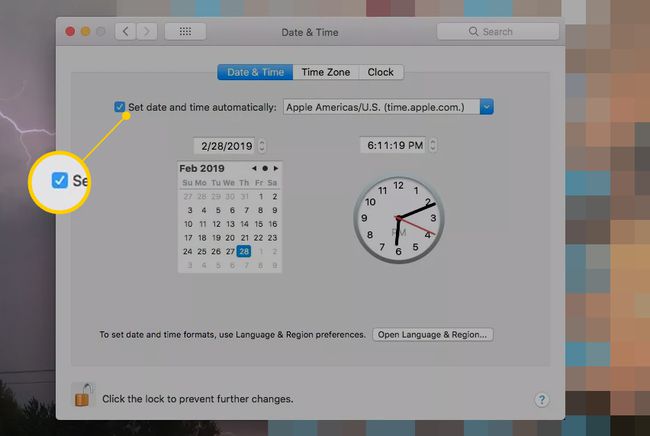
-
إخلاء مساحة. في بعض الحالات ، يفشل تثبيت macOS بسبب عدم وجود مساحة كافية على القرص الصلب. لمعرفة المقدار المتاح ، انقر فوق شعار شركة آبل واختر حول هذا Mac > تخزين. سترى تحليلاً لما يعيش على جهاز الكمبيوتر الخاص بك.
قم بتمرير الماوس فوق المساحة البيضاء الموجودة على يمين هذا الشريط لمعرفة مقدار المساحة الخالية. إذا بدا أنه منخفض ، فقم بنقل بعض الملفات غير الأساسية مؤقتًا لمعرفة ما إذا كان ذلك يتيح متابعة التثبيت.
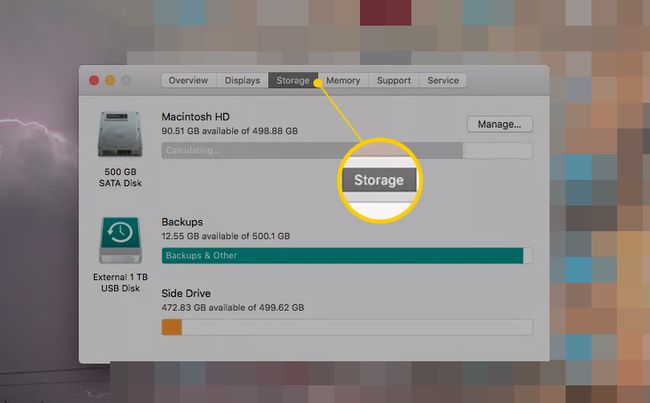
تتضمن الإصدارات اللاحقة من macOS أيضًا خيار الإدارة الذي يقدم اقتراحات وإرشادات لمساعدتك في العثور على الأشياء التي تريد إزالتها.
-
احذف المثبت. ابحث عن مثبت macOS في Finder التحميلات المجلد واسحبه إلى سلة المهملات. ثم قم بتنزيله مرة أخرى وأعد المحاولة.
قد تحتاج إلى فرض إعادة تشغيل جهاز Mac الخاص بك عن طريق الضغط باستمرار على ملف قوة زر حتى يتم إغلاقه. بعد ذلك ، أعد تشغيل Mac. قد ترغب أيضًا في الضغط باستمرار تحول أثناء إعادة التشغيل للتمهيد في الوضع الآمن حتى لا يحاول المثبت التشغيل مرة أخرى.
أعد تعيين NVRAM. يخزن هذا الجزء الصغير من الذاكرة المعلومات الأساسية مثل الوقت ودقة الشاشة والقرص الذي سيتم بدء التشغيل منه. قد تحتاج إلى العودة إلى تفضيلات النظام لتبديل أي إعدادات تم تغييرها ، ولكن يمكنك محاولة التثبيت مرة أخرى قبل ذلك للتأكد من حل المشكلة.
-
استعادة من نسخة احتياطية. كما ترى آلة الزمن لإجراء نسخ احتياطي لجهاز Mac الخاص بك بانتظام ، يمكنك الرجوع إلى حالة سابقة باستخدام وضع الاسترداد لمعرفة ما إذا كان أكثر توافقًا مع المثبت.
- تأكد من توصيل محرك النسخ الاحتياطي. بعد ذلك ، أعد تشغيل الكمبيوتر واضغط باستمرار أمر+ص حتى يظهر شعار Apple. بدلاً من الانتقال إلى سطح المكتب ، يطالبك جهاز الكمبيوتر الخاص بك باختيار اللغة الرئيسية ثم يفتح نافذة تسمى أدوات macOS المساعدة.
- في أدوات macOS ، انقر فوق استعادة من Time Machine Backup. ثم اضغط يكمل.
- ستظهر في شاشة وسيطة مع بعض المعلومات حول ما أنت على وشك القيام به. انقر يكمل للمضي قدما.
- اختر محرك الأقراص الذي تخزن فيه النسخ الاحتياطية وانقر يكمل مرة أخرى ، والتي تنقلك إلى شاشة حيث يمكنك اختيار أحدث نسخة احتياطية لديك. بعد ذلك ، انقر فوق يكمل تكرارا.
- يستعيد جهاز الكمبيوتر النسخة الاحتياطية السابقة ، ويمكنك معرفة ما إذا كان التثبيت يعمل أم لا.
يركض الاسعافات الاولية للقرص. قد يساعدك هذا في حالة ظهور الخطأ "تعذر تحميل وحدة التخزين". يقوم First Aid بفحص القرص الصلب الداخلي ويقوم بأي إصلاحات ممكنة. قد يكون قادرًا على تحميل وحدة التخزين بعد الانتهاء. ثم يمكنك إعادة محاولة التثبيت.
هل مازلت بحاجه للمساعدة؟
إذا لم ينجح أي مما سبق ، فقد يكون الوقت قد حان لتحويل جهاز الكمبيوتر الخاص بك إلى المتخصصين. تحقق من دليلنا على كيفية إصلاح جهاز الكمبيوتر الخاص بك للحصول على إرشادات حول العثور على شخص لحل المشكلة وما عليك القيام به لإعداد جهاز Mac الخاص بك للخدمة.
